విషయ సూచిక
ఫార్ములా అనేది Excel స్ప్రెడ్షీట్ల హృదయం మరియు ఆత్మ. ఎక్కువ సమయం, మీరు మొత్తం నిలువు వరుస (లేదా నిలువు వరుసలోని సెల్లలో గణనీయమైన భాగం)కి ఫార్ములాను వర్తింపజేయాలి. ఈ కథనం Excelలో డ్రాగ్ చేయకుండా కాలమ్కు ఫార్ములాను వర్తింపజేయడానికి కొన్ని శీఘ్ర పద్ధతులతో మీకు మార్గనిర్దేశం చేస్తుంది.
ప్రాక్టీస్ వర్క్బుక్ను డౌన్లోడ్ చేయండి
ఇక్కడ నుండి ప్రాక్టీస్ వర్క్బుక్ని డౌన్లోడ్ చేయండి.
Dragging.xlsx లేకుండా ఫార్ములాను వర్తింపజేయడం
Excelలో లాగకుండా మొత్తం కాలమ్కు ఫార్ములాను వర్తింపజేయడానికి 5 శీఘ్ర పద్ధతులు
ఈ కథనంలో, ఎక్సెల్లో లాగకుండా మొత్తం కాలమ్కు ఫార్ములాలను వర్తింపజేయడానికి మేము 5 శీఘ్ర పద్ధతులను చర్చిస్తాము. దీని కోసం, మేము అసలు ధరలు , సేల్స్ ధరలు మరియు తగ్గింపు రేట్లు<2 కలిగి ఉన్న Excelలో దిగువన ఉన్న డేటాసెట్ ( B4:D8 )ని ఉపయోగిస్తాము> కొన్ని ఉత్పత్తులు . దిగువ పద్ధతులను చూద్దాం.
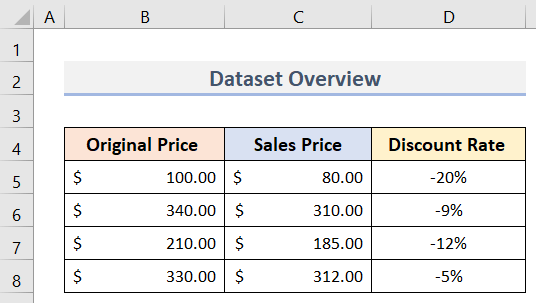
1. ఆటోఫిల్ హ్యాండిల్పై రెండుసార్లు క్లిక్ చేయడం ద్వారా మొత్తం కాలమ్కు Excel ఫార్ములాను వర్తింపజేయండి
మౌస్ ఉపయోగించి డబుల్ క్లిక్ చేయండి మొత్తం నిలువు వరుసకు ఫార్ములా ని వర్తింపజేయడానికి పద్ధతి సరళమైన మార్గాలలో ఒకటి. దిగువన ఉన్న డేటాసెట్లో ( B4:D8 ), డిస్కౌంట్ రేట్ ని లెక్కించడానికి D5 సెల్లో ఫార్ములా ని ఉపయోగించాము. ఇప్పుడు, మేము డిస్కౌంట్ రేట్ మొత్తం నిలువు వరుసలో సూత్రాన్ని వర్తింపజేయాలి. సాధారణ డబుల్తో అలా చేయడానికి క్రింది దశలను అనుసరించండిక్లిక్ చేయడం .
దశలు:
- మొదట, సెల్ D5 లేదా ఫార్ములా<2 ఉన్న సెల్ని ఎంచుకోండి>.
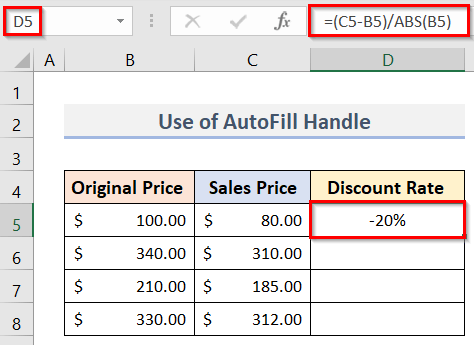
- తర్వాత, ఎంచుకున్న సెల్లో దిగువ-కుడి భాగంలో కర్సర్ ని ఉంచండి ( D5 ).
- ప్రతిక్రమంగా, మీరు ప్లస్ సైన్ ని చూస్తారు, దీనిని ఆటోఫిల్ హ్యాండిల్ టూల్ అంటారు. <14
- ఇప్పుడు, ఎడమ మౌస్ బటన్పై రెండుసార్లు క్లిక్ చేయండి.
- అందుకే, దీని మొత్తం నిలువు వరుస డిస్కౌంట్ రేట్ క్రింద ఉన్న డేటాసెట్ పూర్తి ఫార్ములాతో ఉంటుంది.
- అయితే, ఫార్ములా ప్రక్కనే ఉన్న సెల్ D8 వరకు వర్తించబడుతుంది. దాని సెల్ డేటాను కలిగి ఉన్న చివరి సెల్. దిగువ స్క్రీన్షాట్ను చూడండి.
- ప్రారంభంలో, D5 సెల్ని ఎంచుకోండి>ఫార్ములా . మేము దిగువ స్క్రీన్షాట్లోని ఫార్ములా బార్ లో సూత్రాన్ని చూడవచ్చు.
- తర్వాత, దిగువన ఉన్న అన్ని సెల్లను ఎంచుకోండి (సహా సెల్ D5 ) వరకు మీరు ఫార్ములా ను కేటాయించాలి. కోసంఉదాహరణకు, మేము D5:D8 పరిధిని ఎంచుకున్నాము.
- తర్వాత, హోమ్ ట్యాబ్కి వెళ్లండి.
- ఆ తర్వాత, ఎడిటింగ్ గ్రూప్ నుండి ఫిల్ డ్రాప్డౌన్పై క్లిక్ చేయండి.
- క్రమంగా, డ్రాప్డౌన్ నుండి డౌన్ ఎంచుకోండి.
- చివరిగా, మునుపటి దశలు దీని నుండి సూత్రాన్ని తీసుకుంటాయి సెల్ D5 మరియు ఎంచుకున్న సెల్లన్నింటిలో పూర్తి చేయండి (గడిచి D8 వరకు).
- Excelలో అవును అనే పదాన్ని ఉంచే ఫార్ములాను సృష్టించండి (7 మార్గాలు)
- Excel VBA: సంబంధిత సూచనతో ఫార్ములా చొప్పించండి (అన్ని సాధ్యమైన మార్గాలు )
- ఫంక్షన్ని ఉపయోగించకుండా Excelలో ఫార్ములాను ఎలా సృష్టించాలి (6 విధానాలు)
- Excelలో పాయింట్ మరియు క్లిక్ పద్ధతిని ఉపయోగించండి (3 ఉదాహరణలు )
- Excelలో అనుకూల ఫార్ములాను ఎలా సృష్టించాలి (దశల వారీ మార్గదర్శకం)
- మొదట, ఫార్ములా ని కలిగి ఉన్న సెల్ ( D5 )ని ఎంచుకోండి.
- తర్వాత, దిగువన ఉన్న అన్ని సెల్లను ఎంచుకోండి (గడిచి D8 వరకు)దీనిలో మీరు ఫార్ములా (సెల్ D5 తో సహా) ఉపయోగించాలనుకుంటున్నారు.
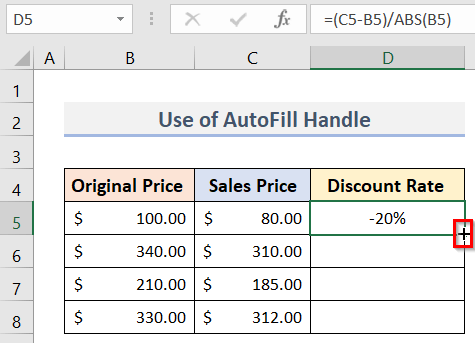

మరింత చదవండి: Excelలో ఫార్ములా ఎలా సృష్టించాలి (5 మార్గాలు)
2. ఫార్ములాని మొత్తం నిలువు వరుస
కి కాపీ చేయడం కోసం Excelలో ఫిల్ డౌన్ ఎంపికను ఉపయోగించండి ఫిల్ డౌన్ ఎంపిక. అలా చేయడానికి, ముందుగా, మీరు నిలువు వరుసలోని ఎగువ సెల్ ( D5 )లో సూత్రాన్ని నమోదు చేయాలి. మొత్తం ప్రక్రియ కోసం దశలు దిగువన ఉన్నాయి.
దశలు:
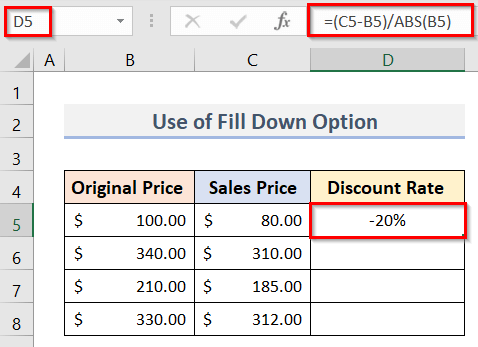
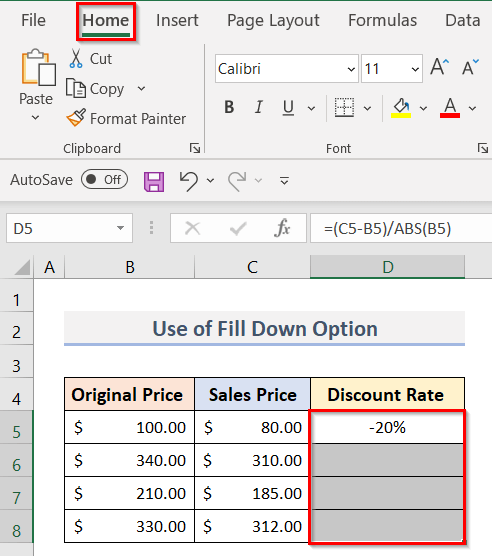
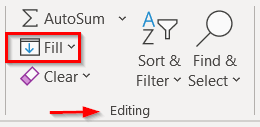
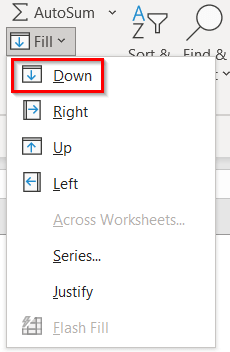
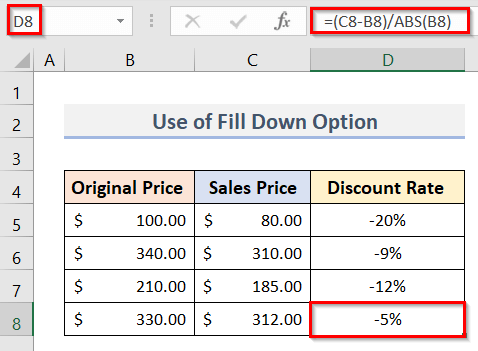
మరింత చదవండి: Excelలో శాతాన్ని లెక్కించడానికి ఫార్ములాను ఎలా సృష్టించాలి
ఇలాంటి రీడింగ్లు
3. ఫార్ముల్ను కేటాయించడానికి కీబోర్డ్ సత్వరమార్గం a నుండి మొత్తం కాలమ్కి లాగకుండా
మేము కీబోర్డ్ షార్ట్కట్లను ఉపయోగించడం ద్వారా మొత్తం నిలువు వరుసకు ఫార్ములాలను త్వరగా కేటాయించవచ్చు. పూర్తిగా ఫార్ములా కి మొత్తం నిలువు వరుసకు దశలు దిగువన ఉన్నాయి.
దశలు:
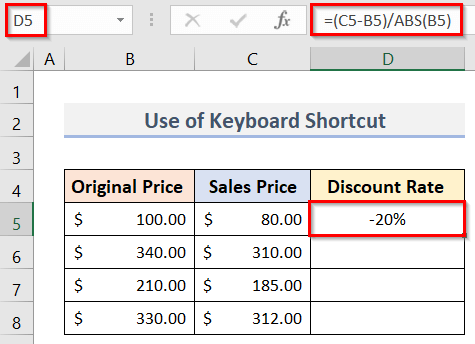
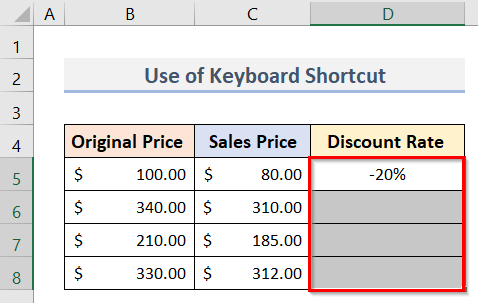
- అందుచేత, నొక్కండి D కీ Ctrl కీని నొక్కి ఉంచుతుంది.
- పర్యవసానంగా, ఫార్ములా ఎంచుకున్న అన్ని సెల్లకు కాపీ చేయబడుతుంది. మేము దానిని దిగువ స్క్రీన్షాట్లో చూడవచ్చు.
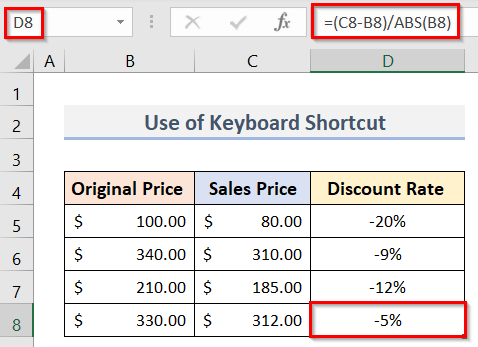
మరింత చదవండి: ఎక్సెల్లోని బహుళ సెల్లకు ఒకే ఫార్ములాను ఎలా వర్తింపజేయాలి ( 7 మార్గాలు)
4. Excel అర్రే ఫార్ములాతో డ్రాగ్ చేయకుండా మొత్తం కాలమ్కి ఫార్ములా కాపీ చేయండి
ఊహిస్తే, మేము Excelలో కొన్ని ఉత్పత్తుల పేరుని కలిగి ఉన్న డేటాసెట్ని కలిగి ఉన్నాము మరియు వాటి అసలు ధరలు . మేము అరే ఫార్ములా ని ఉపయోగించి అన్ని ఉత్పత్తుల ఆశించిన లాభాలు ని లెక్కించాలి.
మేము అరే<ని కూడా ఉపయోగించవచ్చు 2> Excelలో ఫార్ములాని కాపీ చేయడానికి ఒక సూత్రాన్ని పూర్తి నిలువు వరుసకు కాపీ చేయండి.
అలా చేయాల్సిన దశలు క్రింద ఉన్నాయి.
దశలు :
- మొదటి స్థానంలో, సెల్ D5 (నిలువు యొక్క ఎగువ సెల్) ఎంచుకోండి.
- ఇప్పుడు, అంచనా లాభాన్ని లెక్కించడానికి మీరు సెల్ ( D5 )లో క్రింది అరే ఫార్ములాను టైప్ చేయాలి:
=C5:C8*12% 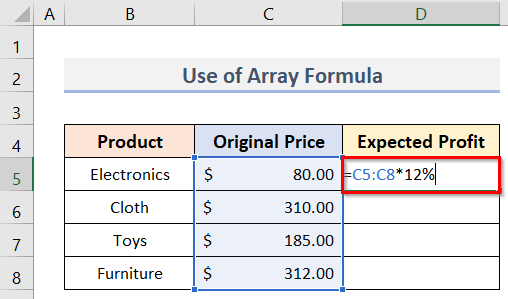
- Enter కీని నొక్కిన తర్వాత, మేము అంచనా లాభం<యొక్క అన్ని విలువలను పొందుతాము 2> ఒకేసారి.
- అంటే, శ్రేణి ఫార్ములా స్వయంచాలకంగా పూర్తి నిలువు వరుసకు ఫార్ములాను కాపీ చేస్తుంది.
- నిశ్చయించుకోవడానికి, మీరు ఏదైనా సెల్ని ఎంచుకోవచ్చు( D8 ) నిలువు వరుసలో ( D5:D8 ) మరియు ఫార్ములా బార్ లో ఫార్ములాను తనిఖీ చేయండి.
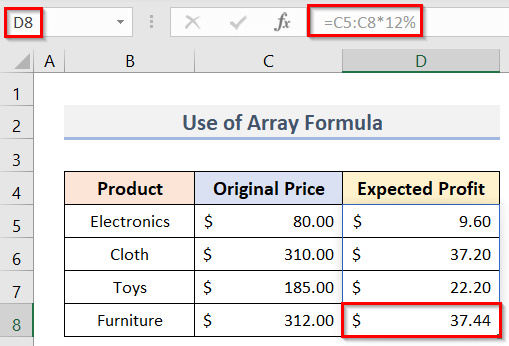
మరింత చదవండి: Excel VBAని ఉపయోగించి మొత్తం కాలమ్కు ఫార్ములాను ఎలా వర్తింపజేయాలి
5. కాపీ-పేస్ట్ ఉపయోగం మొత్తం నిలువు వరుస
కి ఫార్ములా వర్తింపజేయడానికి ఫార్ములా ని మొత్తం నిలువు కి వర్తింపజేయడానికి మరో శీఘ్ర మార్గం కాపీ-పేస్ట్ సూత్రం. ఈ పద్ధతిని వర్తింపజేయడానికి క్రింది దశలు ఉన్నాయి:
దశలు:
- మొదట, కాపీ సెల్ ( D5 ) Ctrl కీని నొక్కి ఉంచేటప్పుడు C కీని నొక్కడం ద్వారా ఫార్ములా ని కలిగి ఉంటుంది.
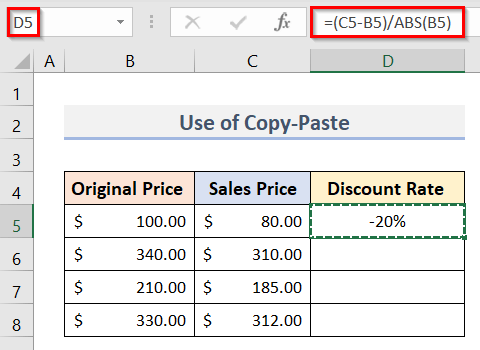
- ఈ సమయంలో, మీరు అదే ఫార్ములాను ఉపయోగించాలనుకుంటున్న దిగువన ( D6:D8 ) అన్ని సెల్లను ఎంచుకోండి.
- గుర్తుంచుకోండి, ఇది సమయం, మేము సెల్ D5 ని మినహాయించాలి.
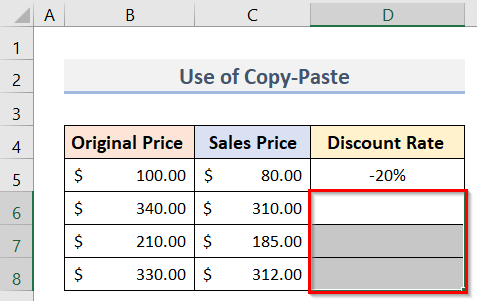
- తర్వాత, అతికించండి <ని నొక్కడం ద్వారా కీబోర్డ్పై 1>Ctrl + V కాపీ చేయబడిన సెల్ ( D6 ) క్రింది దశలను అనుసరించండి:
- పరిధిని కాపీ చేసే వరకు పై ప్రక్రియలోని దశలను అనుసరించండి ( D6:D8 ).
- తర్వాత, ఎంచుకున్న పరిధిపై రైట్-క్లిక్ .
- తర్వాత, క్లిక్ చేయండి ప్రత్యేకంగా అతికించండి ఎంపిక.
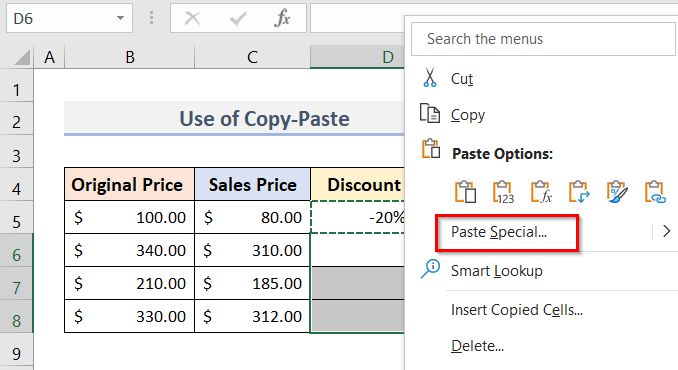
- ఫలితంగా, ప్రత్యేకంగా అతికించండి విండో పాపప్ అవుతుంది.
- తర్వాత, అతికించు ఎంపికల నుండి ఫార్ములా ఎంచుకోండి.
- చివరికి, cl ick సరే .

- కాబట్టి, మేము కాపీ ఫార్ములా ( లేకుండా ఎంచుకున్న పరిధిలో ఏదైనా ఫార్మాటింగ్ ) ( D6:D8 ). దిగువ చిత్రంలో తుది అవుట్పుట్ను చూడండి.
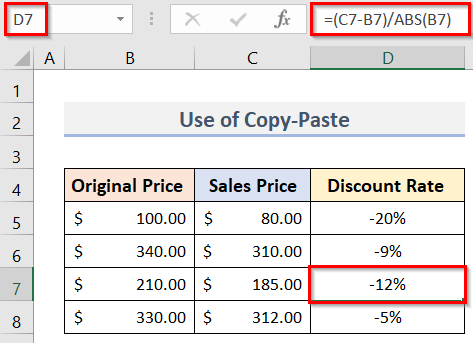
మరింత చదవండి: బహుళ కణాల కోసం Excelలో ఫార్ములా ఎలా సృష్టించాలి ( 9 పద్ధతులు)
ముగింపు
మీరు డ్రాగ్ చేయకుండా మొత్తం కాలమ్కు ఫార్ములాలను వర్తింపజేయడానికి పై పద్ధతులు మీకు సహాయపడతాయని నేను ఆశిస్తున్నాను. ప్రాక్టీస్ వర్క్బుక్ని డౌన్లోడ్ చేసి ఒకసారి ప్రయత్నించండి. వ్యాఖ్య విభాగంలో మీ అభిప్రాయాన్ని మాకు తెలియజేయండి. ఇలాంటి మరిన్ని కథనాలను పొందడానికి మా వెబ్సైట్ ExcelWIKI ని అనుసరించండి.

